
Índice:
- Autor John Day [email protected].
- Public 2024-01-30 11:38.
- Última modificação 2025-01-23 15:03.

O Raspberry Pi pode ser usado para controles de iluminação via barramento DMX512. Em sistemas de barramento DMX512, RS-485 é usado como a camada física. Nosso HAT serial RS422 / RS485 é um HAT de comunicação serial isolado totalmente galvânico projetado para uso com o Raspberry Pi e a escolha perfeita para esse tipo de aplicação.
O seguinte instrutível irá mostrar como usar o Raspberry Pi e nosso RS485 HAT para aplicações DMX512.
Etapa 1: lista de materiais


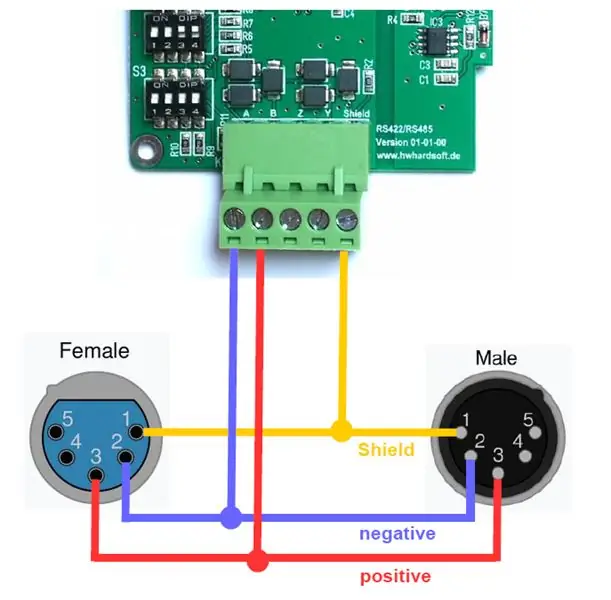
- Raspberry Pi A +, B +, B2 ou B3
- HAT serial RS422 / RS485
- Conectores XLR de 5 pólos (macho e fêmea) ou conectores XLR de 3 pólos (macho e fêmea)
- fios de ligação
Etapa 2: Fiação de 5 pólos XLR
O plugue XLR oficial para DMX / RDM é de 5 pinos, que sempre é usado em sistemas profissionais. Você deve conectar um conector macho e um fêmea como na imagem acima.
Etapa 3: Fiação do XLR de 3 pólos
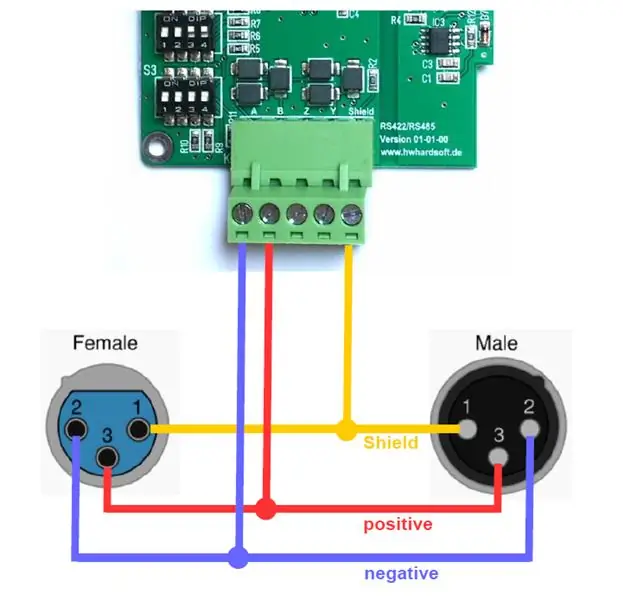
Para equipamentos semi-profissionais e de hobby, existe o XLR de 3 pinos.
Etapa 4: configuração do interruptor DIP

Nosso RS422 / RS485 HAT vem com 3 bancos de chaves DIP. Você deve definir essas chaves DIP para DMX como mostrado na imagem acima.
Switch 1:
1 OFF
2 ON
3 OFF
4 ON
Switch 2:
1 OFF
2 OFF
3 ON
4 ON
Switch 3:
1 DESLIGADO ou LIGADO *
2 OFF
3 OFF
4 OFF
* Dependendo da posição do RS422 / RS485 HAT na linha de barramento DMX512, você deve ligar ou desligar o resistor de terminação. Mude o resistor para a posição ON somente se o HAT estiver em uma extremidade da linha de ônibus. Em todos os outros casos, desligue o resistor de terminação:
Etapa 5: liberar linha serial e habilitar UART
O RS422 / RS485 HAT se comunica através do UART interno com o Raspberry Pi. Este UART é geralmente conectado com o módulo Bluetooth interno (ou com o console em modelos mais antigos). Você liberou essas linhas UART.
Evitando que o Linux use a porta serialhttps://elinux.org/RPi_Serial_Connection#Preventing…
Atualização: raspi-config -> 5 opções de interface; Sim não
Habilitar UART PL011
Adicione as seguintes linhas ao /boot/config.txt
# Saída OLA UART DMX
dtoverlay = pi3-disable-bt
init_uart_clock = 16000000
reinício
Etapa 6: Software para DMX512 e RDM

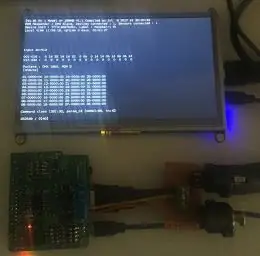
Você encontrará tutoriais e pacotes de software para o Raspberry Pi em www.raspberrypi-dmx.org
O RS422 / RS485 HAT pode ser usado com o plug-in DMX nativo OLA UART (apenas saída DMX). A implementação Baremetal (suporte DMX512 / RDM completo) foi testada com sucesso com:
Raspberry Pi Art-Net 3 -> DMX Out
Monitor em tempo real Raspberry Pi DMX
Respondente RDM Raspberry Pi
Recomendado:
Visuino Como usar um botão como entrada para controlar coisas como LED: 6 etapas

Visuino Como usar um botão como entrada para controlar coisas como o LED: Neste tutorial, aprenderemos como ligar e desligar o LED usando um botão simples e o Visuino. Assistir a um vídeo de demonstração
Inglês / Português: S4A Como Instalar E Usar / S4A Como instalar e usar: 7 etapas

Inglês / Português: S4A Como Instalar E Usar / S4A Como instalar e usar: O S4A (ou Scratch para Arduino) é um sistema que baseado no Scratch que permite interagir diretamente com um Arduino. É uma forma muito did á tica de usar programa ç ã o e verificar em tempo real a intera ç & atild
Como usar o MQTT com o Raspberry Pi e ESP8266: 8 etapas (com imagens)

Como usar o MQTT com o Raspberry Pi e o ESP8266: neste Instrutível, explicarei o que é o protocolo MQTT e como ele é usado para se comunicar entre os dispositivos. Em seguida, como uma demonstração prática, mostrarei como configurar um dois simples sistema cliente, onde um módulo ESP8266 enviará uma mensagem
Como usar o terminal Mac e como usar as funções principais: 4 etapas

Como usar o Terminal Mac e como usar as funções principais: Mostraremos como abrir o Terminal MAC. Também mostraremos alguns recursos do Terminal, como ifconfig, alteração de diretórios, acesso a arquivos e arp. Ifconfig permitirá que você verifique seu endereço IP e seu anúncio MAC
Como usar o Wiimote como um mouse de computador Usando velas como um sensor !!: 3 etapas

Como usar o Wiimote como um mouse de computador Usando velas como um sensor !!: Este guia mostrará como conectar seu Wii Remote (Wiimote) ao seu PC e usá-lo como um mouse
